Как сделать рамку со штампом в Ворде
Для дипломных или официальных документов нужна не только вставка рамки в Word 2010, но и оформление места для штампа. Создание обрамления описано выше, ниже будет представлена инструкция по созданию типичной основной надписи:
- Сначала необходимо вставить нижний колонтитул. Для этого находите нижнюю часть страницы, щелкните по ней дважды, откроется редактор.
- Прейдите на вкладку «Конструктор» из группы «Положение». Измените значение на 0.
- Создайте таблицу с 9-ю столбцами, 8-ю строками через «Вставка» -> «Таблица».
- Удерживайте левую кнопку мышки, передвиньте левую границу таблицы к краю.
- Выделите все ячейки, зайдите во вкладку «Макет», выберите «Размер ячейки», выставите высоту 0,5 см.
- Задайте для столбцов по очереди такую ширину: 0,7-1-2,3-1,5-1-6,77-1,5-1,5-2.
- Объедините ячейки по необходимости для создания места для штампа, подписи и т.д.
Печать через Excel
Распечатать рисунок на нескольких листах А4 можно даже с помощью электронных таблиц. Откройте чистый документ Excel, перейдите на вкладку «Вставка» и нажмите на кнопку «Рисунок». Затем выберите изображение, которое вы хотите распечатать.

Перейдите на вкладку «Вид» и нажмите «Разметка страницы», а затем растягивайте рисунок, выводя его за маркеры. Изображение при этом можно растягивать по вертикали и горизонтали, меняя пропорции. Чтобы вам удобнее было работать с рисунком, уменьшите масштаб. Это можно сделать, передвигая ползунок в правом нижнем углу программы.

Растяните изображение на нужное количество страниц по горизонтали и вертикали и отправляйте на печать.
Обратите внимание: во вкладке «Файл» – «Печать» можно выбрать книжную или альбомную ориентацию, а также задать размер полей

Таким образом, с помощью Excel можно распечатать изображение на нескольких листах А4, выбрав подходящие настройки. Предварительный просмотр поможет вам убедиться, что все параметры были заданы правильно.
Как в Ворде сделать рамку вокруг текста
В определенных случаях следует знать, как в рамку вставить текст в Ворде, а не вокруг всей страницы. Это дополнительный прием оформления, который может помочь улучшить восприятие информации
Программа предоставляет возможность обрамить только часть текста, чтобы подчеркнуть его важность. Сделать это можно следующим образом:
- Выделите участок, который следует оформить.
- Перейдите во вкладке основного меню «Абзац» на пункт «Границы и заливка».
- Нажмите «Граница», здесь вы можете внести все необходимые параметры для будущего обрамления.
- В строчке «Применить к» нужно выставить «Текст». При желании здесь можно назначить «абзац» и создать обрамление для целого куска документа.
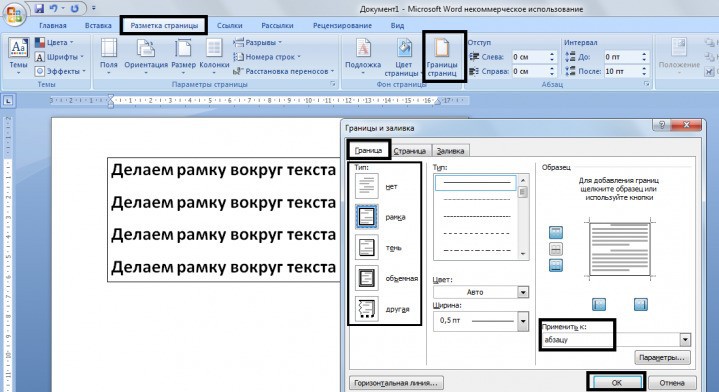
Сделать отличные плакаты для событий, которые вы организовываете
Если вы организовываете вечеринку, собрание клуба или детский праздник, то хотите, чтобы все было идеально. Выполняете огромное количество организационных задач и делаете все возможное, чтобы успеть в срок
Важной вещью, которая помогает продвигать мероприятие, является афиша. Конечно, она должна быть потрясающей — с привлекательным дизайном и отличным текстом. Есть два варианта: либо вы нанимаете дизайнера, либо делаете все самостоятельно
Если выбираете второй вариант, вы экономите деньги и наслаждаетесь творческим процессом. Убиваете двоих зайцев одним выстрелом. В результате получаете новый опыт и множество великолепных плакатов
Есть два варианта: либо вы нанимаете дизайнера, либо делаете все самостоятельно. Если выбираете второй вариант, вы экономите деньги и наслаждаетесь творческим процессом. Убиваете двоих зайцев одним выстрелом. В результате получаете новый опыт и множество великолепных плакатов.
Всё самое красивое, самое интересное и самое полезное!
Как нарисовать рамку в Ворде
Помимо стандартных инструментов есть варианты, как сделать в Ворде 2010 табличную рамку. Вы сами нарисуете границы оформления так, как посчитаете необходимым. Алгоритм создания такой:
- На основной вкладке меню из группы «Абзац» выберите «Нарисовать таблицу» (кнопка с пунктирным квадратиком).
- Установите необходимые отступы справа и слева.
- Курсор изменит вид на карандаш. Установите его на нужном месте, зажимая левую кнопку мыши, растягивайте прямоугольник до необходимого размера.
- Получится оформление, которое по сути является одной большой ячейкой таблицы.
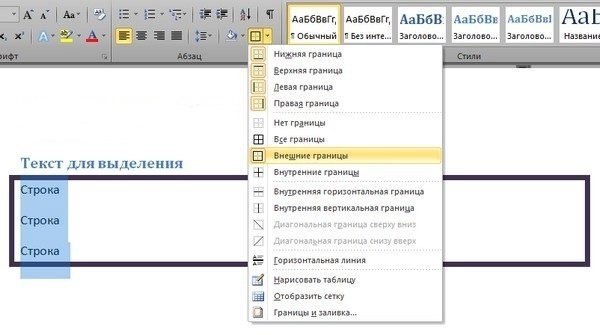
В силу того, что это таблица, к содержимому будут применимы все команды Word. Вы можете без проблем изменять размеры рамочки или толщину линий, двигать ее границы. Смещать ячейку можно по горизонтали или вертикали. Для вас останутся доступны контекстные разделы «Макет», «Конструктор», которые предоставляют возможность делать корректировку положения текста, заливку.
Как сделать рамку в Ворде: Титульный лист
Обычно стандартный документ состоит минимум из трех разделов — титульный лист, первый лист с основной надписью и последующие листы с меньшей по размерам основной надписью. Поэтому можно сразу в документе создать три раздела.
В итоге получим три пустые страницы и если включим отображение непечатных символов, то увидим разбивку на разделы.
Поскольку мы должны автоматически вставлять основную надпись на все новые страницы, то логичным решением будет использование колонтитулов.
Первый раздел у нас будет титульным листом и содержать он будет только одну страницу. Второй раздел также будет состоять из одной страницы с основной надписью для первой страницы документа, а вот третий раздел у нас будет содержать рамку для последующих страниц.
В первую очередь зададим поля страницам.
Как сделать рамку в Ворде по ГОСТ? Согласно ГОСТ 2.104-2006 «Единая система конструкторской документации. Основные надписи» поля должны быть следующими:
- Верхнее — 5 мм
- Нижнее — 5 мм
- Левое — 20 мм
- Правое — 5 мм
Такие значение отступа рамки заданы в ГОСТе и они легко выдерживаются при работе в специализированных инженерных программах вроде Autocad, но в Word есть свою нюансы и чуть позже мы вернемся к этим значениям и их подправим.
Для изменения полей документа необходимо обратиться к вкладке Макет (1) — Поля (2) — Настраиваемые поля (3). В открывшемся окне настраиваем поля согласно ГОСТ (4) и не забываем применить эти настройки ко всему документу (5), а не только к текущему разделу.
Как сделать рамку в Ворде? Создадим рамку для всех страниц. В дальнейшем страницы у нас будут отличаться только наличием и формой основной надписи.
Для создания рамки перейдем на вкладку Конструктор (1, см. рис. ниже), выберем Границы страниц (2) и в открывшемся окне Границы и заливка укажем толщину линии (3). Здесь есть небольшой нюанс. Дело в том, что, согласно ГОСТ, рамка должна быть выполнена основной линией, что должно быть в пределах от 0,5 до 1,4 мм. В Ворде многие размеры задаются в типографских пунктах, поэтому иногда приходится пересчитывать пункты в сантиметры. Расчеты эти условны, так как типографский пункт привязан к дюйму — в 1 дюйме содержится 72 пункта и при пересчетах округленно получим, что 1 пт = 0,35 мм. Поэтому выбираем линию в 2,25 пт, чтобы соответствовать ГОСТ.
Затем щелкаем по инструменту Рамка (4), чтобы применить линию к документу.
Если нужно, чтобы на титульном листе не было рамки, то можно данную операцию осуществить только для второго и третьего разделов. При этом необходимо в выпадающем списке Применить к: выбрать «этому разделу» (5).
Далее нам необходимо произвести еще кое-какие настройки, поэтому нажимаем на кнопку Параметры (1, рис. ниже) и в открывшемся окне зададим поля для рамки. Мы будем указывать поля относительно текста, поэтому сразу же выберем эту опцию из списка (2), а затем выставим поля (3). Затем откорректируем параметры, убрав галочки, касающиеся колонтитулов (4). Оставим только опцию, которая позволит рамке находиться всегда впереди других объектов (5).
Переключимся в режим редактирования колонтитулов, щелкнув дважды мышью по области колонтитулов (1, см. рис. ниже). Для первой страницы поставим галочку Особый колонтитул для первой страницы (2), это позволит нам упростить создание документа, так как первая страница будет титульной и на ней будет только рамка без основной надписи.
По умолчанию в колонтитулах заданы отступы от верхнего и нижнего краев страницы (3). Изменим оба значения на 0.
Поскольку отступы могут быть заданы для каждого раздела индивидуально, то нам нужно будет их обнулить для всего документа. Поэтому перемещаем текстовый курсор к колонтитулу следующего раздела и убираем отступы там. Проделаем эту операцию для всех разделов документа.
На титульном листе в соответствии ГОСТ у нас будет только рамка, поэтому можем переходить ко второй странице документа, где мы создадим первую основную надпись.
Добавляем рамки и штамп на страницы А4 в Word
Так начался следующий учебный год. Вскоре студенты снова начнут решать курсовые и курсовые работы, писать к ним пояснительные записки, а учителя снова строго просят «Рамки» и «Штампы». Но как одним словом составить эти самые «рамки ГОСТ»? Некоторые рисуют линиями, которые всегда занимают половину страницы в копировальных центрах. Остальные рисуют от руки. Третьи, к которым принадлежал автор статьи, напечатали шаблон рамки со штампом autocad, а затем напечатали объяснение на тех же листах.
Введение
Во-первых, вам нужно разделить документ как минимум на 3 раздела: Фронтиспис (1 страница), Содержание (2 страницы), Основная часть. Делается это так:
Макет страницы — Разрывы — Следующая страница
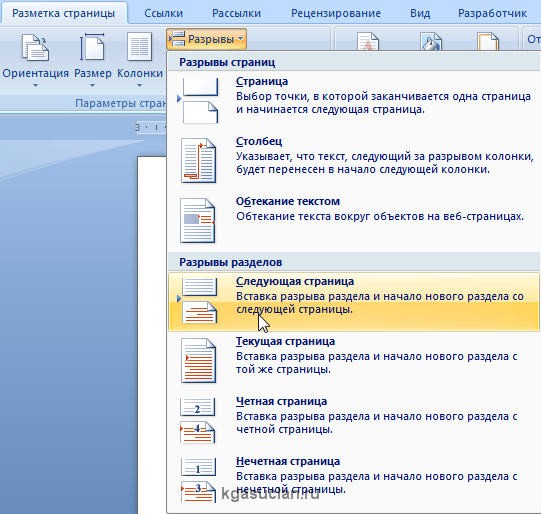
Повторите это действие еще раз. Получаем 3 страницы и 3 раздела.
На второй странице:
Вставка — Нижний колонтитул — Изменить нижний колонтитул
И нажмите «Как в предыдущем разделе», чтобы отключить функцию. То же самое и с третьей страницей.
Делаем рамку для листа формата А4 с полями 20х5х5х5 мм
Макет страницы — Поля — Настраиваемые поля
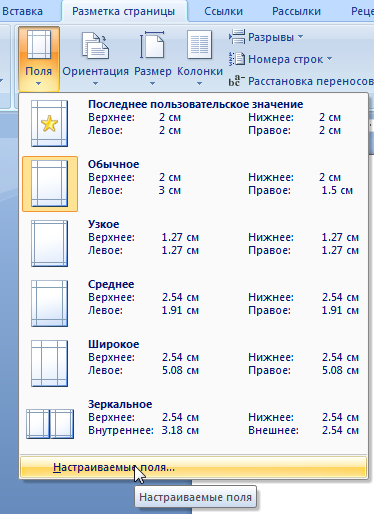
В появившемся окне установите параметры:
Верх — 1,4
Внизу — 0,6
Слева — 2,9
Правый — 1,3
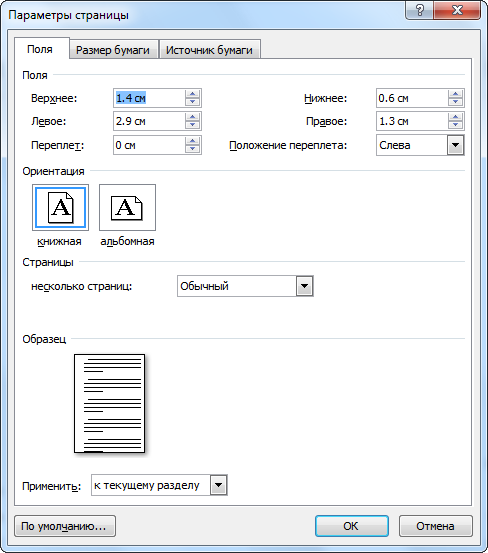
Макет страницы — границы страницы
В появившемся окне нажмите «Фрейм», в том же окне выберите «Применить к:« этому разделу »и нажмите« Параметры ». Выбирая «этот раздел», мы предотвращаем появление фрейма на титульной странице.
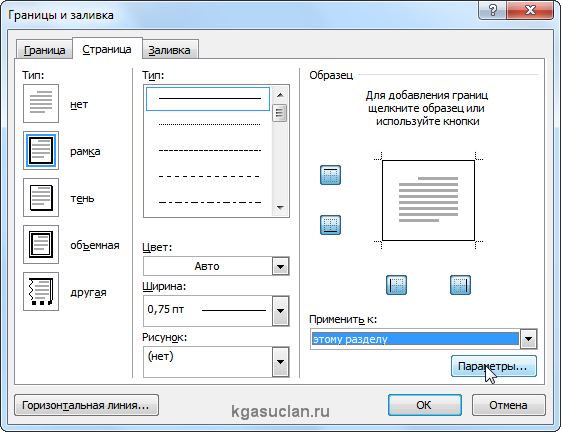
В появившемся окне установите параметры:
Поля:
Топ — 25
Нижний –
Осталось — 21
Право — 20
Связано с: «текст»
Галочка стоит только на «всегда вперед»
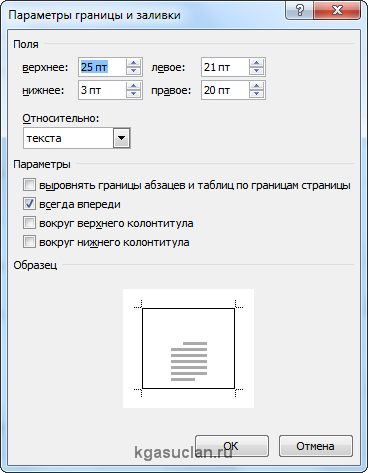
Делаем основную надпись
Вставка — Нижний колонтитул — Изменить нижний колонтитул
Измените значения 1,25 дюйма
Вставка — Таблица — 9 столбцов и 8 строк
Получаем нижний колонтитул. Переместите его влево.

Макет — Размер ячейки
Выделите все ячейки и установите значение 0,5 вместо 0,48
Затем мы помещаем курсор в первую ячейку и, двигаясь слева направо, устанавливаем следующую ширину столбца (ячейки):
0,7
1
2.3
1.5
1
6,77
1.5
1.5
2
Получаем такую таблицу:
Объединяем ячейки и получаем:
Заполняем табличку помимо ячеек «Лист» и «Листы» в форме, выполняем необходимое выравнивание содержимого (например, посередине посередине) и получаем:
Добавление текста
У вас есть два варианта добавления текста к плакату. Вы можете просто ввести текст, как букву, или использовать текстовые поля.
Если вы вводите много текста, рассмотрите возможность использования двух столбцов. Эта функция доступна в Макет страницы Лента. Это визуально разбивает текст, делая его более привлекательным для чтения.
Столбцы могут быть одинаковой или разной ширины.
Кредит изображения: Снимок экрана любезно предоставлен Microsoft.
Текстовые поля идеально подходят, если на плакате мало текста, как в примере здесь. Перед добавлением текстовых полей нажмите кнопку Входить нажмите несколько раз, чтобы добавить свободное место на плакат. Перемещение текстовых полей и изображений в документе Word без пробелов может вызвать проблемы.
Чтобы вставить текстовое поле, щелкните значок Текстовое окно на вкладке «Вставка».
Сначала введите текст, который вы хотите использовать в качестве заголовка, а затем нажмите Ctrl-A чтобы выделить это. Щелкните значок Дом вкладка, а затем измените шрифт, размер шрифта, цвет по мере необходимости. Если вы хотите, чтобы размер шрифта превышал размер шрифта по умолчанию 72pt, щелкните число и введите нужный размер. Используйте значки в разделе «Абзац» на вкладке «Главная», чтобы изменить выравнивание.
Выровняйте текст по центру, щелкнув значок «Выравнивание по центру».
Кредит изображения: Снимок экрана любезно предоставлен Microsoft.
Выделение в рамку отдельного текста в Word
Чтобы обрамить документ рамками, которые выделяют только отдельные абзацы или текстовые элементы, вы можете попробовать использовать таблицу. То есть создать ячейку и ввести в нее информацию. Но этот способ будет не очень удобен при форматировании текста. А еще сложнее при размещении другого стола в выделенной области.
составить документ намного проще, выполнив следующие действия:
- Выделите часть текста (абзац или несколько предложений).
- Вернуться в группу «Фон страницы».
- Выберите команду «Границы страницы».
- В открывшемся окне откройте вкладку «Граница».
- Выберите «Рамка» и укажите, что форматирование влияет на выделенный текст или абзац.
Пользовательский опыт немного отличается в разных версиях Word. Единственная разница между тем, как вставить рамку в Word в новой редакции MS Office и в старой, — это расположение команд. Однако все шаги будут такими же, даже для Word 2003, где границы и заливки можно найти в меню «Формат» на верхней панели. Практически одинаковы способы установки рамок, края которых могут быть в виде линий и даже изображений.
Как удалить рамку в документе Word?
Бывают случаи, когда нужно удалить рамку с некоторых страниц или из всего документа целиком. Сейчас мы подробно разберем оба случая и пошагово покажем, как удалить рамку в документе Word.
Чтобы удалить рамку со всех страниц необходимо:
1. Дважды кликнуть левой кнопкой мыши по нижнему колонтитулу, выбрать вкладку «Конструктор», в области «Колонтитулы» выбрать «Нижний колонтитул» и нажать «Удалить нижний колонтитул». После этого таблица внизу страницы удалиться со всех листов.
2. Далее необходимо убрать рамку. Для этого переходим во вкладку «Разметка страницы», в области «Фон страницы» выбираем «Границы страницы».
3. Во всплывающем окне в поле «Тип» выбираем «Нет», нажимаем «Ок».
После этих простых шагов рамка удалиться со всех страниц и поля останутся чистыми.
Но что же делать, если рамку нужно удалить не из всего документа Word, а лишь с некоторых страниц? Например, с титульного листа, содержания или страниц, которые не являются частью работы, но находятся в одном документе. Для этого необходимо поставить разрывы страниц.
Чтобы поставить разрывы страниц, ставим курсор на последнюю строчку титульного листа, заходим во вкладку «Разметка страницы», в поле «Параметры страницы» выбираем «Разрывы» и «Следующая страница».
Далее заходим в «Границы страниц» и выбираем тип «Нет», обязательно ставим пометку «Применить к этому разделу».
Для того чтобы убрать рамку со страниц, которые находятся в середине документа, необходимо обособить их разрывами с двух сторон и произвести действие, указанное выше.
Для того чтобы выборочно убрать таблицу из нижнего колонтитула в Word, достаточно поставить курсор внизу листа, предшествующего тому, с которого необходимо удалить штамп, и нажать «Разрывы» — «Следующая страница». Этот метод позволит убрать таблицу со второй, пятой, последней или любой другой страницы.
Чтобы убрать таблицу из колонтитула на первой странице, перейдите во вкладку «Конструктор», в области «Параметры» воспользуйтесь функцией «Особый колонтитул для первой страницы». После этого на титульном листе из нижнего колонтитула пропадет штамп, и можно будет оформлять его в соответствии с требованиями.
Не забывайте проверять свою работу на уникальность перед сдачей на кафедру. Низкий процент оригинальности не позволит вам получить хорошую оценку, или даже быть допущенным до защиты.
Если уникальность курсовой или дипломной работы оставляет желать лучшего, а времени на доработку совсем не остается, мы можем помочь повысить оригинальность текста в кратчайшие строки и по доступной цене.
• Всего 100 рублей и 2 минуты на обработку файла.
• Текст и форматирование остаются неизменными.
• Вы сами выбираете необходимый процент уникальности.
После обработки файла, вы получаете уникальную работу, которой не страшны никакие проверки в системе Антиплагиат. Наш сервис с легкостью обходит все возможные модули без пометки «Подозрительный документ». Просто загрузите файл, и через 2 минуты ваша работа станет уникальной.
Настраиваем отступы
Я использую Office 2019 и буду показывать все действия на его примере. Если у вас более ранняя версия, то ничего страшного, параметры страницы в Word 2016 и 2013 выглядят точно так же. Если у вас установлен текстовый редактор 2007 или 2010 года, то вы тоже без проблем найдете нужные настройки. А вот в версии 2003 года интерфейс существенно отличается от современных, но не волнуйтесь, в ней тоже можно настроить границы по своему усмотрению. Об этом я скажу отдельно.
Итак, открываем файл, который нужно отредактировать, и идем в пункт меню “Макет” в редакторе 2013 года или более поздних версиях. Если вы пользуетесь программой 2007 или 2010 версии, то вам нужно перейти в раздел “Разметка страницы”.
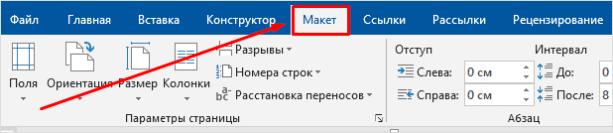
Теперь раскрываем инструмент “Поля”. В открывшемся списке есть несколько готовых вариантов:
- обычные,
- узкие,
- средние,
- широкие,
- зеркальные.
Рядом с каждым видом написаны конкретные значения пробелов слева, справа, сверху и снизу листа.
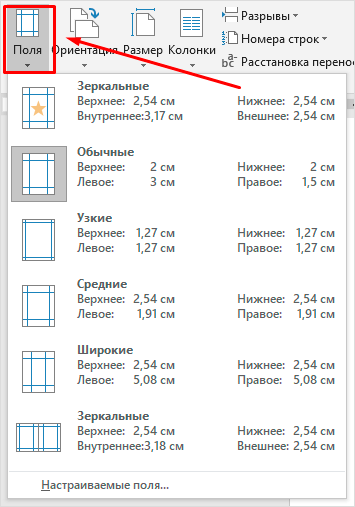
В зеркальном варианте верхняя и нижняя части остаются неизменными, а левая и правая меняются местами через каждый лист, чтобы получался как бы журнальный или книжный разворот, в котором есть внутренние и внешние границы.
Если мы включим такой вариант, то на первой странице слева будет отступ на 3,18 см, справа – на 2,54 см. На втором они поменяются местами: слева будет 2,54 см, а справа – 3,18 см.
Paint
И так, первый способ в моем арсенале, это использования программы Paint. Да, это программа, которая по умолчанию есть в ОС Windows. И так, с чего начать. Открываем Paint. Файл
— Открыть
В открывшемся меню, выбираем, где находится ваша фотография. Открываем ее. Если фотография большого разрешения, то в редакторе она откроется в масштабе 100%. Для того, чтобы уменьшить размер, сдвигаем ползунок влево, для получения нормального визуального размера.
После чего открываем, Файл
– Печать
– Параметры страницы
В появившемся меню выставляем настройки:
-
Бумага
. Размер – А4, Подача – Автовыбор. -
Ориентация
. Здесь лучше поставить Альбомный
. Если вы хотите Книжный
, то пожалуйста, картина от этого не испортится. -
Поля (мм)
. Все можно оставить без изменения. -
Центрирование
. Ставим обе галочки, По горизонтали
и По вертикали
. -
Масштаб
. Здесь остановимся подробнее. Если вы хотите распечатать картину, в том исходном размере которая она есть, то ставим 100% в поле Установить
. Если вы решили, что 100% для вас мало, смело ставьте 200% или больше. Но помните главное, чем больше вы увеличиваете масштаб, тем качество фотографии будет хуже, так как она растягивается.
Результат печати плаката из листов А4 при помощи Word
Обычный принтер есть у многих, а вот широкоформатные плоттеры бывают, как правило, только в специализированных фирмах, занимающихся типографией. Стоимость такого оборудования по сравнению с обычным принтером А4 достаточно большая, поэтому дома его держать смысла нет. Давайте используем обычный принтер чтобы распечатать большой плакат из листов А4.
Справка: как сохранять фото с сайтов
На фотографии приведён результат печати плаката на листах формата А4. Принтер обычный
Не обращайте внимание на опечатку на картинке — просто исправлять уже не хочется ![]() Сейчас я покажу как всё это делается на примере печати плаката с картинкой из программы MS Word
Сейчас я покажу как всё это делается на примере печати плаката с картинкой из программы MS Word
Обратите внимание: настройки принтера у разных принтеров отличаются, но принципы остаются те же самые! Кроме того, я здесь буду показывать печать плаката на примере картинки, но то же самое относится и к тексту, просто набранному в Word
Как сделать плакат в Word
Разработка плаката в Word — это совсем не длительная процедура, в которой используются самые разные инструменты. Microsoft Word известен своим удобством использования и эффективностью, которые он предлагает благодаря своим инструментам и функциям
Осознавая важность Microsoft Word, следует иметь в виду, что вы можете легко создать плакат в Word, используя для этого весьма простую технику. Как офисный служащий, возможно, вам когда-то понадобится разработать плакат для встречи, на которой его необходимо будет представить другим должностным лицам
Для этого Word предлагает вам идеальный набор инструментов, которые можно использовать, чтобы понять технику создания плаката в Word.
Шаг 1: Откройте файл в Word
Для начала вам нужно открыть документ Word, а затем файл, в который вы хотите добавить в плакат. Или же вы можете создать для своего плаката новый файл.
Шаг 2. Перейдите к опции SmartArt
Откройте вкладку «Вставка» и нажмите кнопку «Графика SmartArt» в разделе «Иллюстрации». Поверх графики SmartArt откроется новое окно.
Шаг 3: Выберите и настройте дизайн
В открывшемся окне выберите шаблон плаката в графическом элементе SmartArt среди категорий, отображаемых на левой панели окна. Как только вы выберите шаблон, он добавится на экран, при этом появится окно панели управления содержимым плаката. Вы также можете добавить на плакат любые изображения. Для этого удерживайте курсор над дизайном и перейдите на вкладку «Вставка», а затем — «Изображения». Это позволит вам создать эффектный плакат в Word.
Сбор необходимых материалов и информации
Перед тем, как приступить к созданию плаката в Word, вам необходимо собрать все необходимые материалы и информацию. Это поможет вам организовать свою работу и получить более качественный и профессиональный результат.
Вот несколько шагов, которые помогут вам собрать все необходимое:
- Определите цель создания плаката и целевую аудиторию. Это поможет вам выбрать соответствующий стиль, цветовую схему и содержание.
- Создайте список ключевых сообщений или информацию, которую вы хотите передать на плакате. Определите, какие из них будут основными и какие дополнительными.
- Соберите все необходимые изображения, логотипы и другие графические материалы, которые вы хотите использовать на плакате. Убедитесь, что они имеют достаточное разрешение для печати или экспорта в Word.
- Закажите или подготовьте все дополнительные материалы, которые могут понадобиться вам для создания плаката, такие как таблицы, диаграммы или графики.
Затем вы можете приступить к оформлению плаката в программе Word, следуя дальнейшим шагам в руководстве.
Как поместить рамку вокруг изображения с помощью Word
Вы когда-нибудь задумывались над тем, чтобы добавить к своим фотографиям цветную рамку, чтобы сделать их более привлекательными для печати? Это возможно с помощью множества инструментов для редактирования изображений, но это также можно сделать с помощью Microsoft Word , если вы знаете, что делаете.
Здесь мы собирались использовать функцию границы страницы в Word, поскольку она позволит вам создать рамку, которая лучше всего подходит для вашей фотографии.![]()
Для тех, кто все еще в неведении, мы призываем всех вас продолжить чтение, чтобы узнать больше.
- Открыть документ Word
- Добавить картинку в документ
- Изменить размер изображения
- Добавить рамку
- Изменить цвет рамки
Поговорим об этом подробнее, ладно? Хороший.
1] Открыть документ Word
Прежде чем приступить к работе, вы должны сначала открыть документ в Microsoft Word. Вы либо начинаете с открытия документа через Microsoft Word, либо открываете его непосредственно из файла, сохраненного на вашем компьютере. Какой бы вариант вы ни выбрали, это не имеет значения, пока документ готов к редактированию.
Если у вас нет сохраненного файла Word, создайте новый, нажав Пустой документ или CTRL + N .
Теперь вам нужно добавить изображение в документ.
Вставить Изображения
3] Изменение размера изображения
Вы можете изменить размер изображения, и, к счастью, это очень легко сделать. Просто перетащите линии вокруг фотографии в нужное место, чтобы уменьшить изображение.
Читать : Учебник Microsoft Word для начинающих.
4] Добавить рамку
Когда дело доходит до добавления рамки или границы к изображению, убедитесь, что выбран формат изображения t ab. Когда это будет сделано, перейдите к Стили изображения на ленте затем щелкните любой из значков, чтобы установить рамку.
Читать : Как скачать границы страниц для Microsoft Word бесплатно.



















![Как в word сделать рамку – инструкция [2020]](http://portalcomp.ru/wp-content/uploads/7/a/3/7a32591b7fa692c87a1ece5940ce7d41.png)








